快速调整扫描图像的滤镜

专业的印刷出版人员拿到一张刚扫描到的图像,会使用层次、曲线、平衡、对比甚至滤镜等调整图像的亮度、色相、色度等,使图片看起来更正常。但上述步骤对于生手来说的确比较困难,要想熟练地调整图像确需一定的时间和努力。
你需要快速调节图像吗?
若没有时间或没有很多专业人员,该怎么办呢?Extensis Intellihance 滤镜(www.extensis.com 出品)可让你像专业人士一样调整图像,而不必非得经过专业训练。
下载Extensis Intellihance滤镜,安装到您的Photoshopplug-ins下,启动Photoshop从Filter(滤镜)下选择Extensis就可以了。
Extensis Intellihance滤镜提供按键式地自动调整图的对比度、亮度、饱和度、偏色和锐度,自动去网纹和除尘,可在最短的时间内生成效果最好的图片。
Extensis Intellihance是如何工作的呢?
下面我们就以这张扫描图来实战一番。
 |
1、从PS滤镜下选择 Extensis--Intellihance4.0,出现下图,
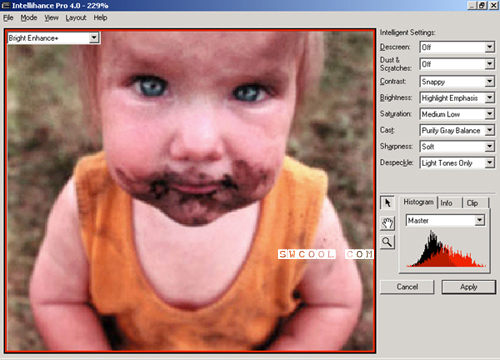 |
2、选择Layout菜单下的窗口数目,
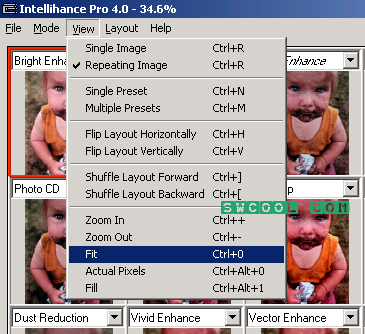 |
[page]
3、选中View--Repeating使图象平铺,View--再选Fit使图像大小适合窗口。
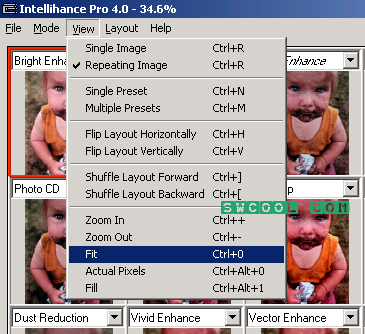 |
4、从下图窗口中选择你认为满意的效果。
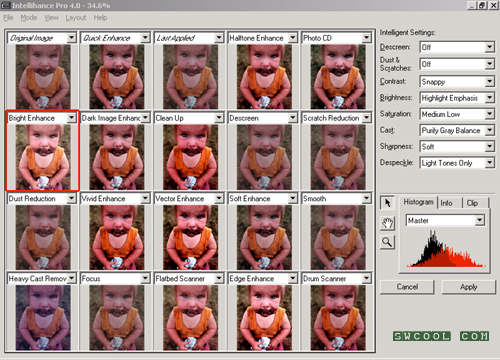 |
5、你完全可以不作任何调整,只要按下"Apply"键就可以了。仔细了解下面的调整参数,慢慢地熟练以后,你就可以尽情玩转Intellihance Setting选项。
最终效果:
 |
Intellihance Setting对话框参数:
*Descreen 删除以前印刷品的莫尔纹
*Contrast 对比度
*Brinhtness 亮度强调
*Cast 这里调整有关颜色色调的主题。
*Sharpness 锐化
*despeckle 通过删除多余的噪声来平滑图像
如果图像需要比总体控制提供的调整工更多一些的调整,那么就可以选Fine Tune。将出现具有Fine Tune 控制的对话框,进行图像的微调工作。
*Cast 它控制调整图像的整体色相,它工作于RGB,XMYK或Lab彩色模式之下。可用滴管快速抵消高光,中间调和暗调色样,同时可用滑动条精调每一个参数。
*Descreen 此选项主要是通过将原图像与图像的一个模糊版本混合的方法消除半色调网点。可以调整去网Amount 和Radius 控制。尝试Radius滑动条时,尽量的Amount设到100%处。
*Despeckie 可调节threshold(边缘识别),Amount(模糊)和(Limits(暗调和高光)参数。
*Sharpness 可调整图像是柔和还是鲜艳。
*Tone 可调节整体的亮度和对比度参数。
- 上一篇: PS三招两式处理朦胧艺术照
- 下一篇: Photoshop特效:腐蚀的金属字
